 ✕
✕
By Li ZhangUppdaterad 16 december 2022
"Jag följde en modekanal på YouTube, jag vill spela in sminkvideon och göra en tutorial för min syster. Jag är en nybörjare utan några färdigheter. Kan några verktyg hjälpa?"
För närvarande har det blivit allt vanligare att titta på onlinevideo. Spela in video och skapa en självstudievideo är det mest effektiva och snabbaste sättet att spela in projekt, eller något som är viktigt för att lära andra. Du kan göra en kockvideohandledning, affärsmöte videotutorial, sminkvideotutorial, sportvideotutorial eller fler typer av videotutorials. Dessutom kan göra videohandledning få dig att fortsätta spara viktiga saker för framtida referens, som att göra personliga videor, presentationer, etc. Dessa handledningar förklarar ett problems eller problems natur och hur man enkelt löser det steg för steg. Du kan titta på dem om och om igen tills du löst ditt problem. I det här inlägget kommer vi att dela det bästa sättet med dig spela in din skärm och gör en videohandledning för uppspelning offline på alla enheter.
UkeySoft Skärminspelare ger dig möjlighet att spela in skärmen och göra en videohandledning med lätthet. Det är det bästa verktyget utformat för att fånga skärmen och göra en videohandledning genom att spela in video i hög ljudkvalitet. När det gäller utdataformaten stöder den MP3, WMA, FLAC, M4A, AAC, WAV och mer. Efter det kan du spela den inspelade videohandledningen offline på alla enheter utan begränsningar. Förutom att göra videoinstruktioner kan den spela in onlinevideo, videosamtal, spel, Levande strömmar, strömmande musik, webbkamera eller bild osv. Dessutom har UkeySoft-programmet med videoredigering och omvandlare, ta ögonblicksbilder, zooma in under inspelning, spela in skärm med vattenstämpel. Sammantaget är det ett allt-i-ett-skärminspelningsverktyg med avancerad teknik som inte får göra dig besviken.
Viktiga funktioner i UkeySoft Screen Recorder
Steg 1. Kör UeySoft och välj App Window Mode
Först av allt, ladda ner, installera och kör UkeySoft Screen Recorder på datorn. Det finns fem huvudfunktioner på startsidan för val, inklusive helskärm, anpassat område, appfönster, kamera, endast ljud. För att spela in skärmen och göra en videohandledning kan du klicka på Helskärm/Anpassat område/Appfönster. I det här inlägget klickar vi på det tredje alternativet "Appfönster" för ett exempel.
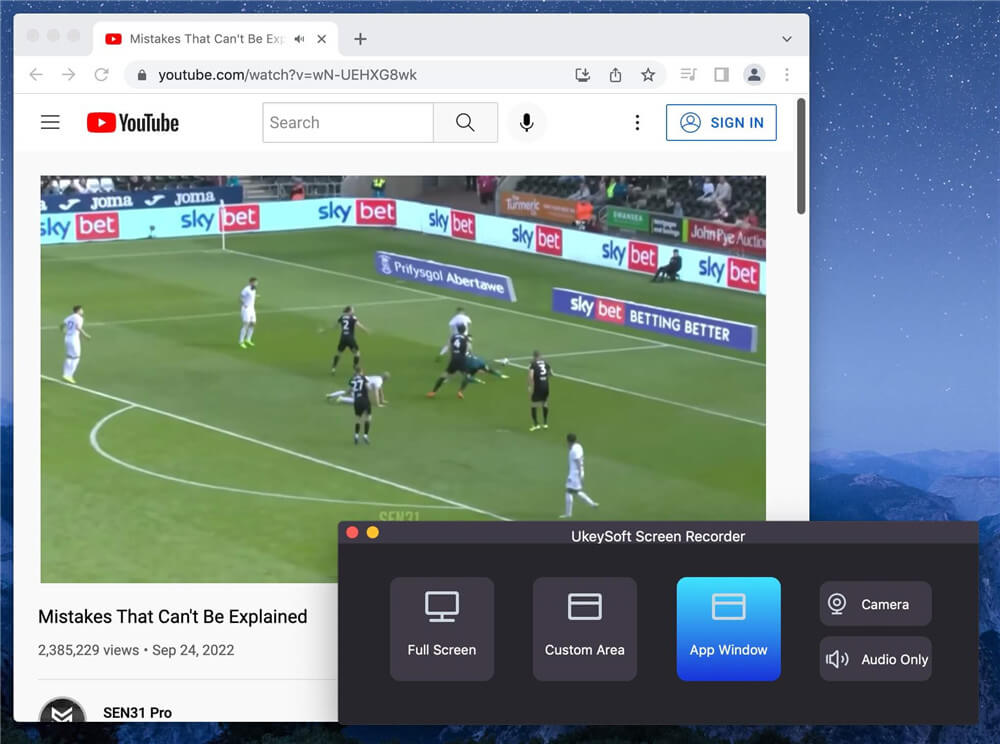
Steg 2. Justera Input Audio Settings
Det finns 4 alternativ för att justera ingångsljudet, inklusive "System Audio", "Micphone", "System & Mic", "None". I det här fallet bör du bara välja alternativet "System Audio", kameran är avstängd som standard.
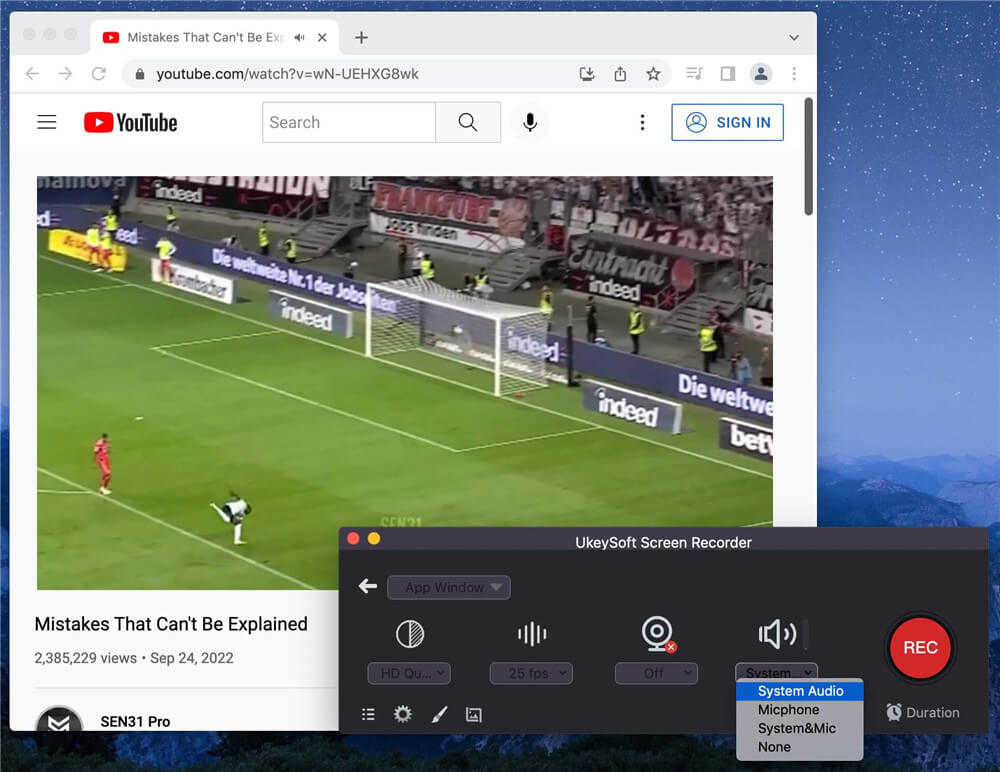
Steg 3. Anpassa utdatainställningar
Välj utdatakvalitet för inspelad video, "Original Quality", "HD Quality" och "SD Quality" är tillgängliga, välj vem som helst beroende på ditt behov.
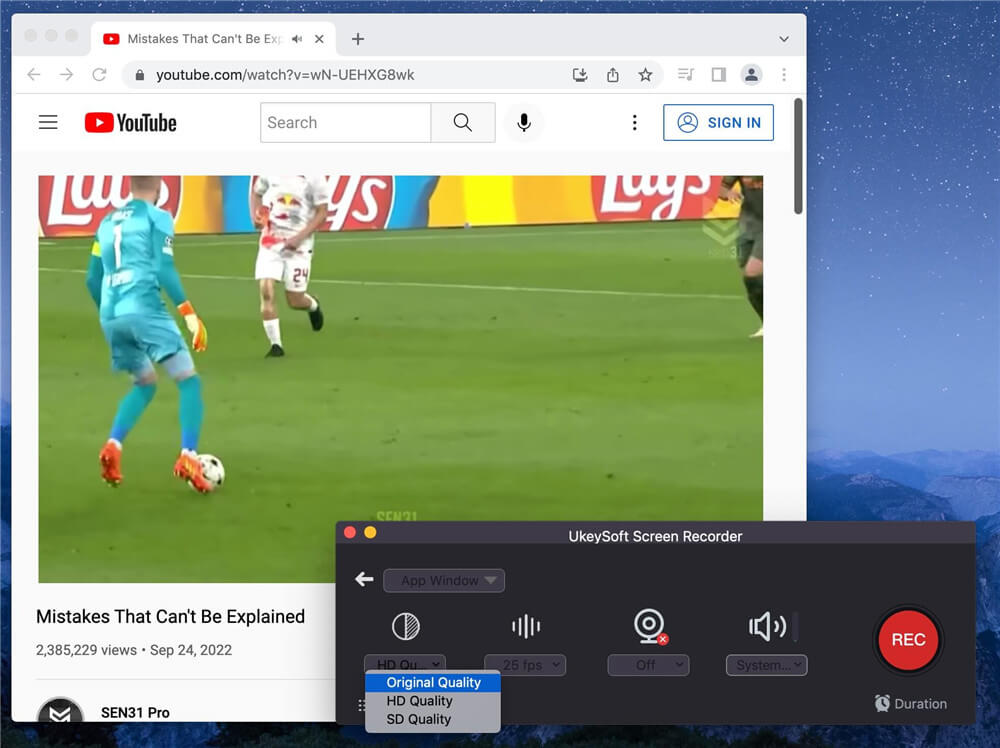
Om du vill skapa en självstudievideo kan du också klicka på kugghjulsikonen för att anpassa fler inställningar för att skapa en självstudievideo, som utdataformat. Mus, genvägar, vattenstämpel, kamera och ljud är tillgängliga för att anpassas samtidigt.
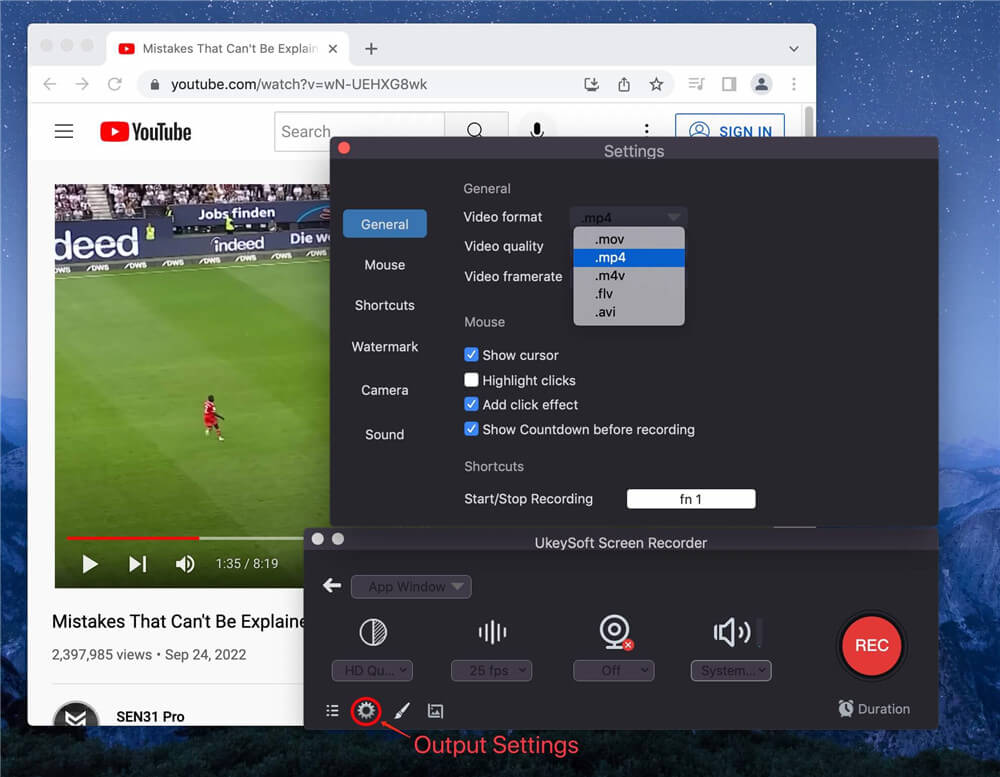
Musvisningsinställning: I musfunktionen kan du trycka på/av i Visa markör, Markera klick, Lägg till klickeffekt, Visa nedräkning före inspelning.
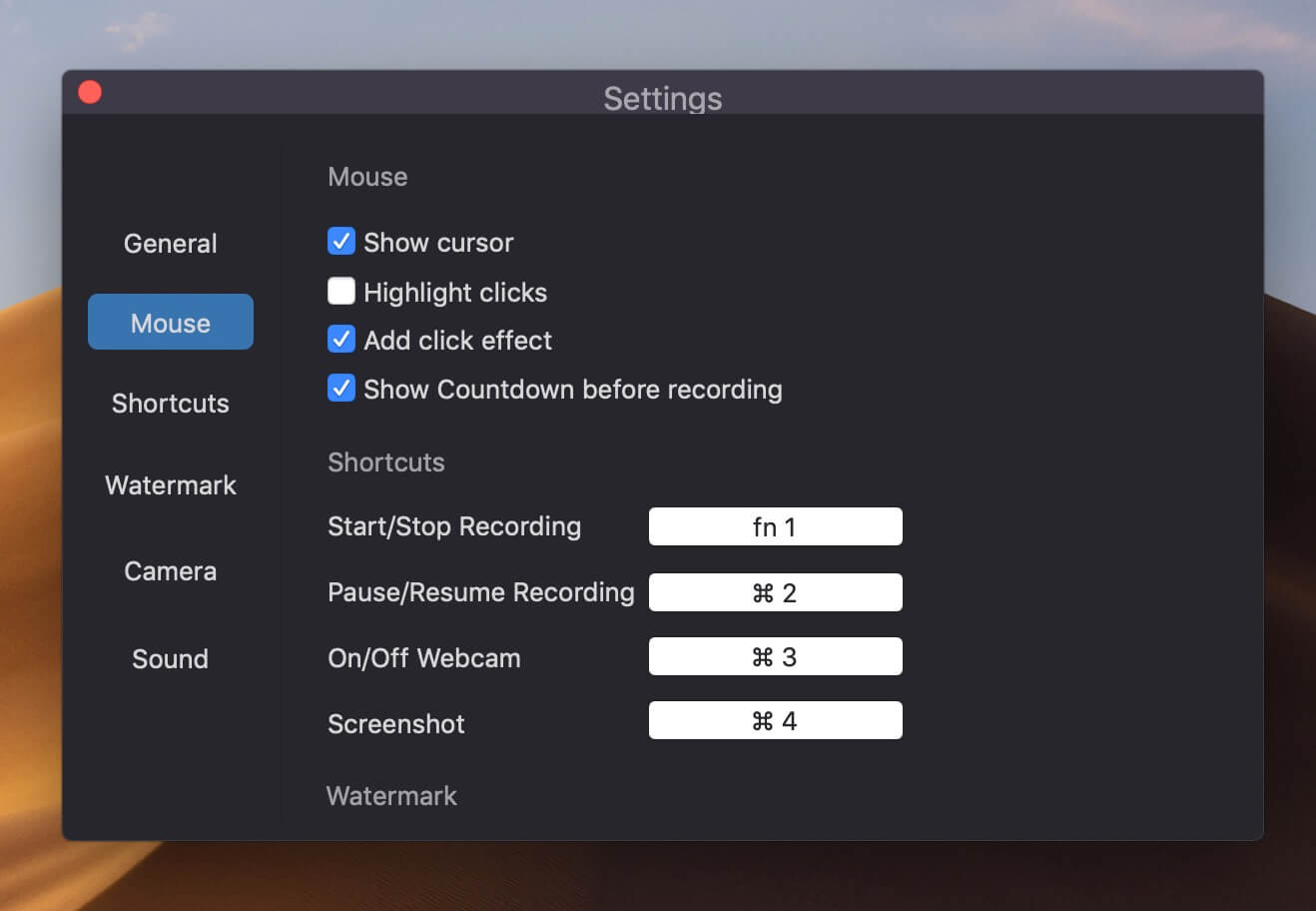
Vattenstämpel: Det finns tre alternativ i vattenstämpelfunktionen, inklusive textvattenstämpel, bildvattenstämpel och ingen. Välj bara en som du vill.
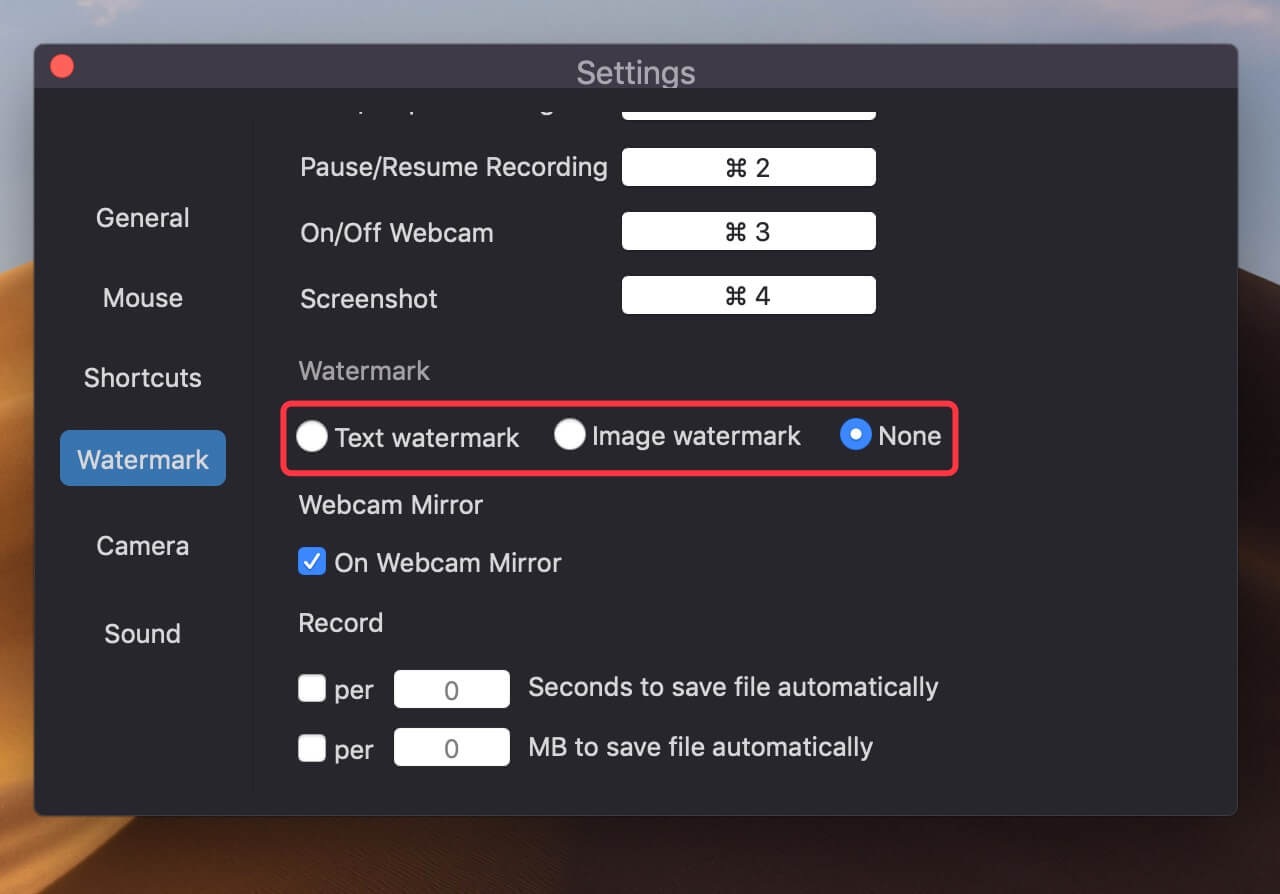
Dessutom kan du klicka på pennikonen längst ner till vänster för att redigera den inspelade videon och göra anteckningar under inspelningen.
Steg 4. Fånga videoområde
När de 3 stegen ovan är klara, börja bara videon som du vill spela in, fånga videoområdet manuellt, du kan justera storleken på fångstområdet på skärmen.
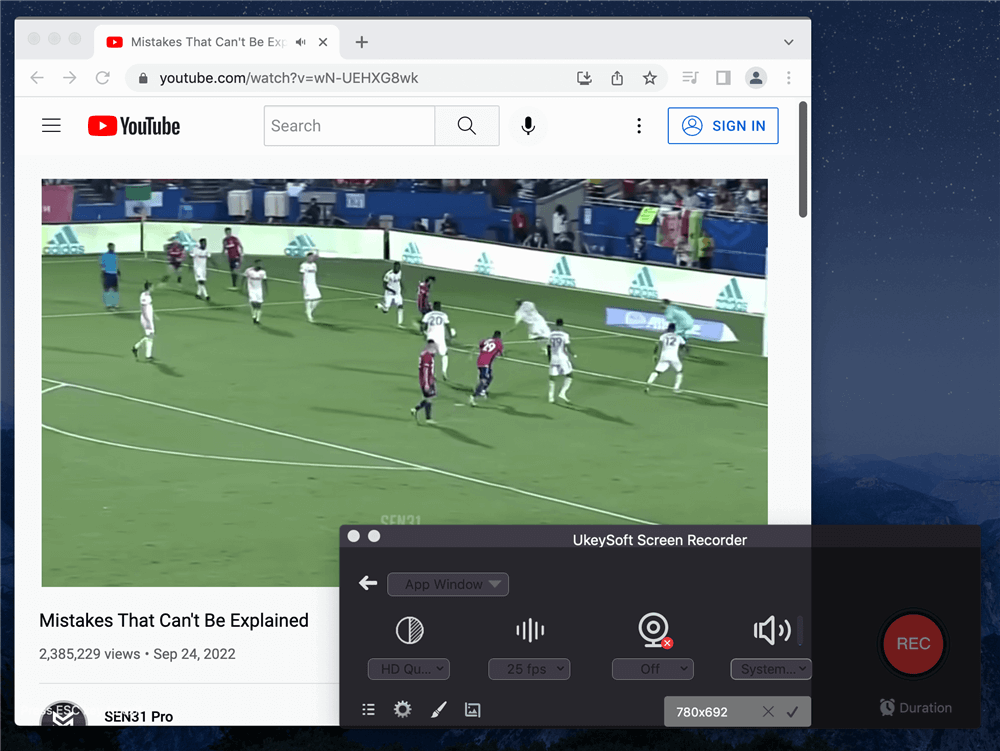
Steg 5. Spela in video med hög kvalitet
Tryck på den röda "REC"-knappen för att spela in videon efter nedräkning 3-2-1.
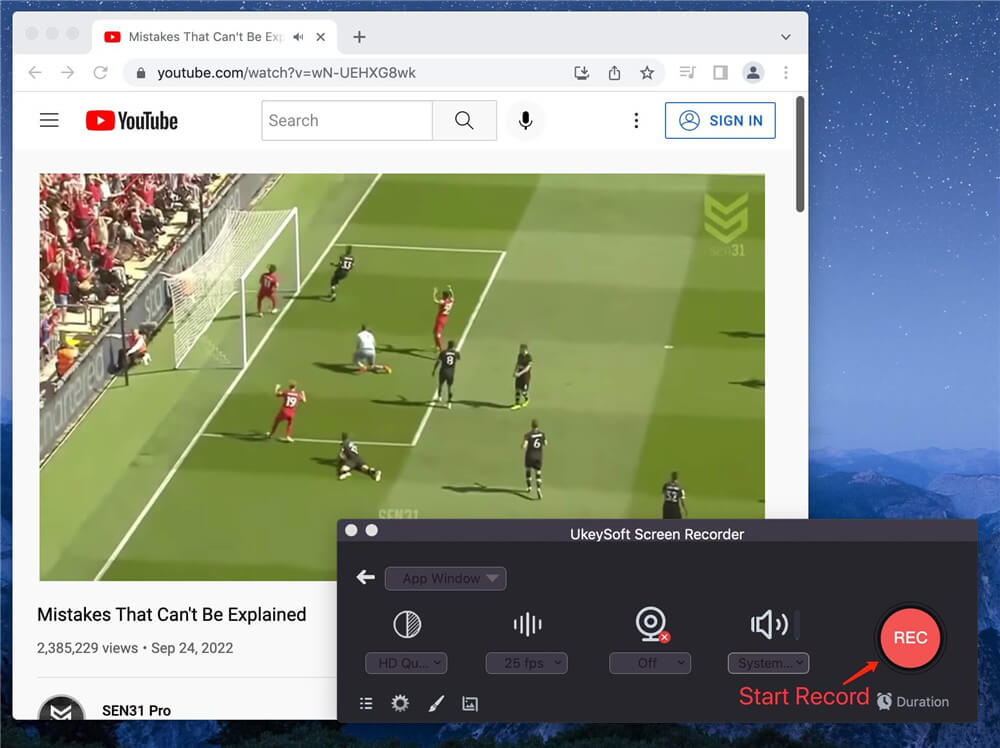
Tips: Du får klicka på den röda pausinspelningsknappen för att avbryta inspelningen, eller klicka på den röda avsluta inspelningsknappen för att avsluta inspelningen under processen. Den visar inspelningstiden med grönt nummer.
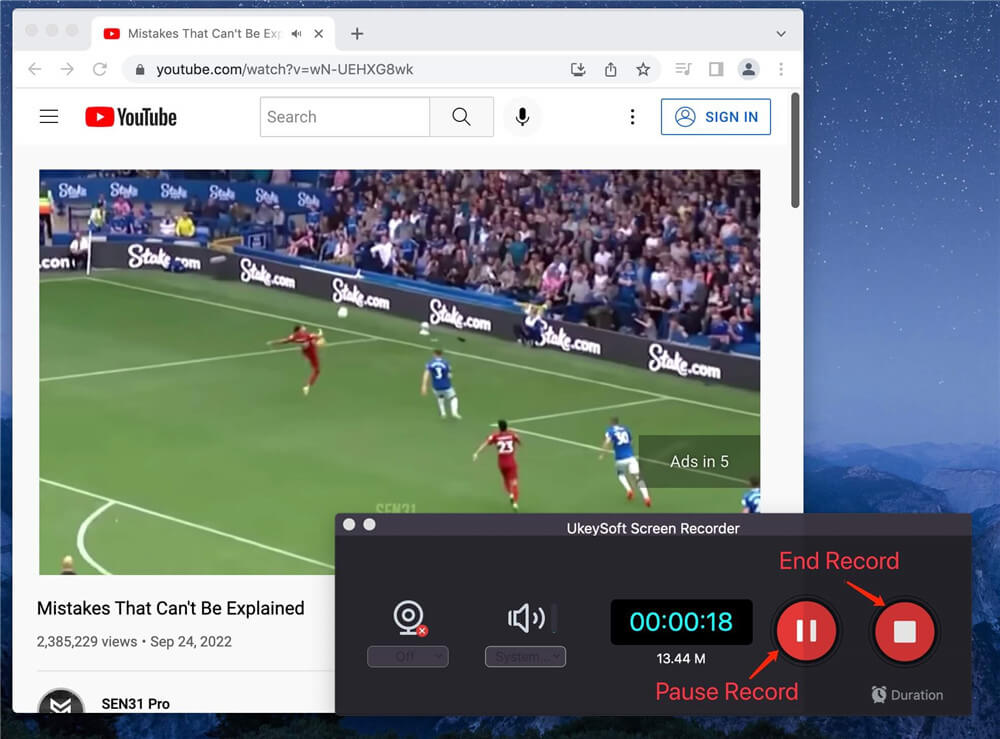
Steg 6. Skaffa en videoinstruktionsinspelning
När videoinspelningen är klar kommer den inspelade filen att sparas i historiklistan. Klicka på menyraden (tre horisontella) längst ner till vänster, det kommer att presentera alla inspelade filer för dig, bara spela upp den inspelade videon med Quicktime Player.
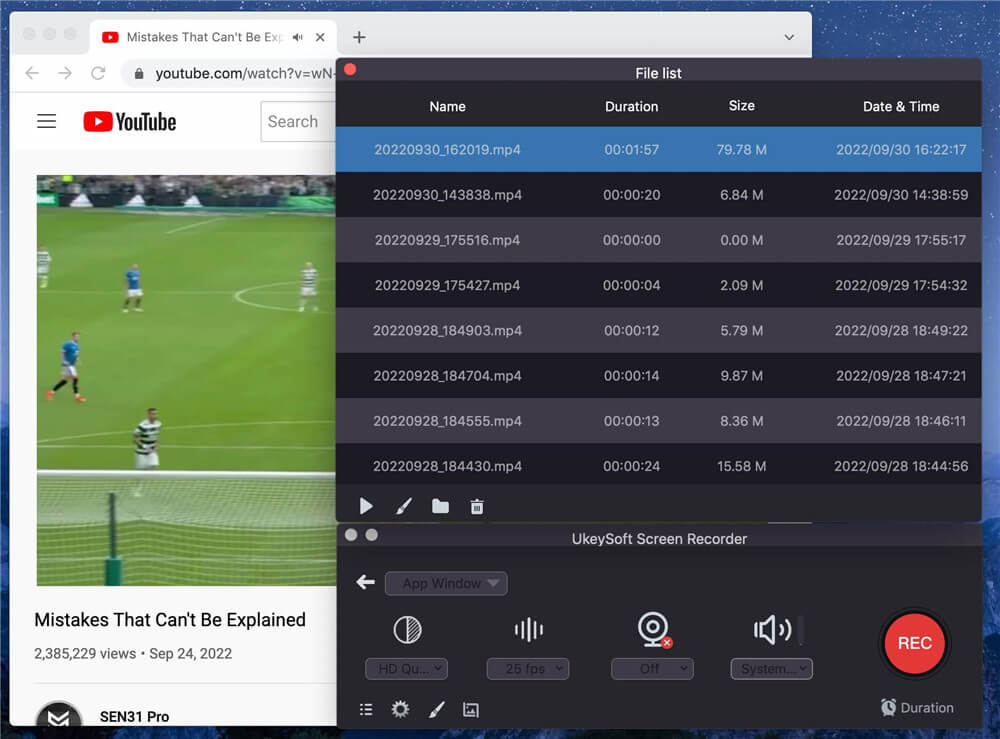
Om du har problem med hur du gör en videohandledning genom att spela in din skärm, är UkeySoft Screen Recorder den bästa för dig. Det är ett allt-i-ett-skärminspelningsverktyg med lättanvänt gränssnitt för nybörjare, kräver inga färdigheter. Det tillåter användare att redigera den inspelade videon och göra anteckningar under inspelningen, uppfyller alla behov för att spela in videor och göra videohandledningar. Ladda ner den och prova den, den får inte göra dig besviken!
frågar: du behöver logga in innan du kan kommentera.
Inget konto ännu. Klicka här för att registrera.

Njut av ett säkert och fritt digitalt liv.
Verktyget
multimedia
Copyright © 2023 UkeySoft Software Inc. Med ensamrätt.
Ingen kommentar än. Säg något...